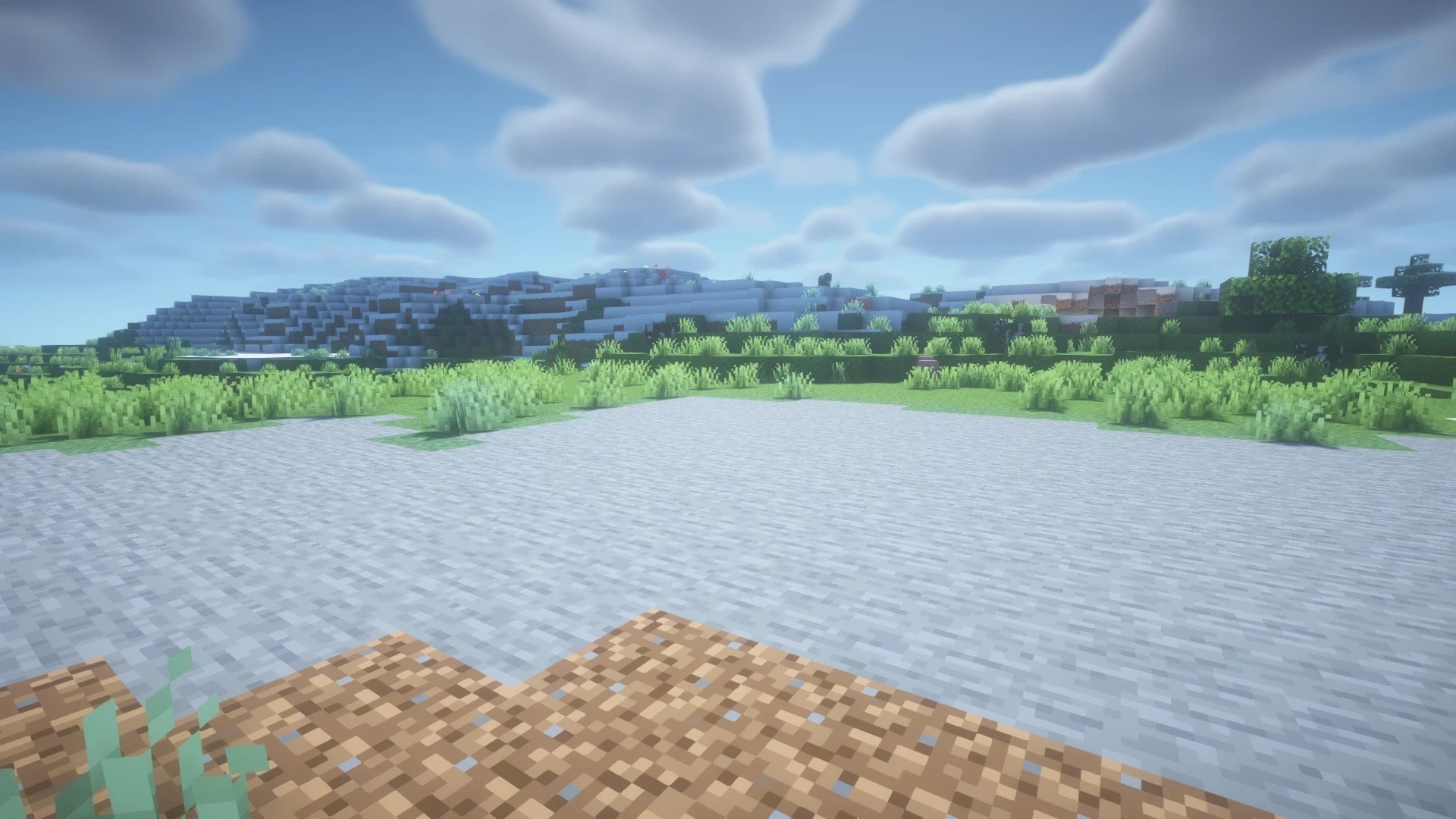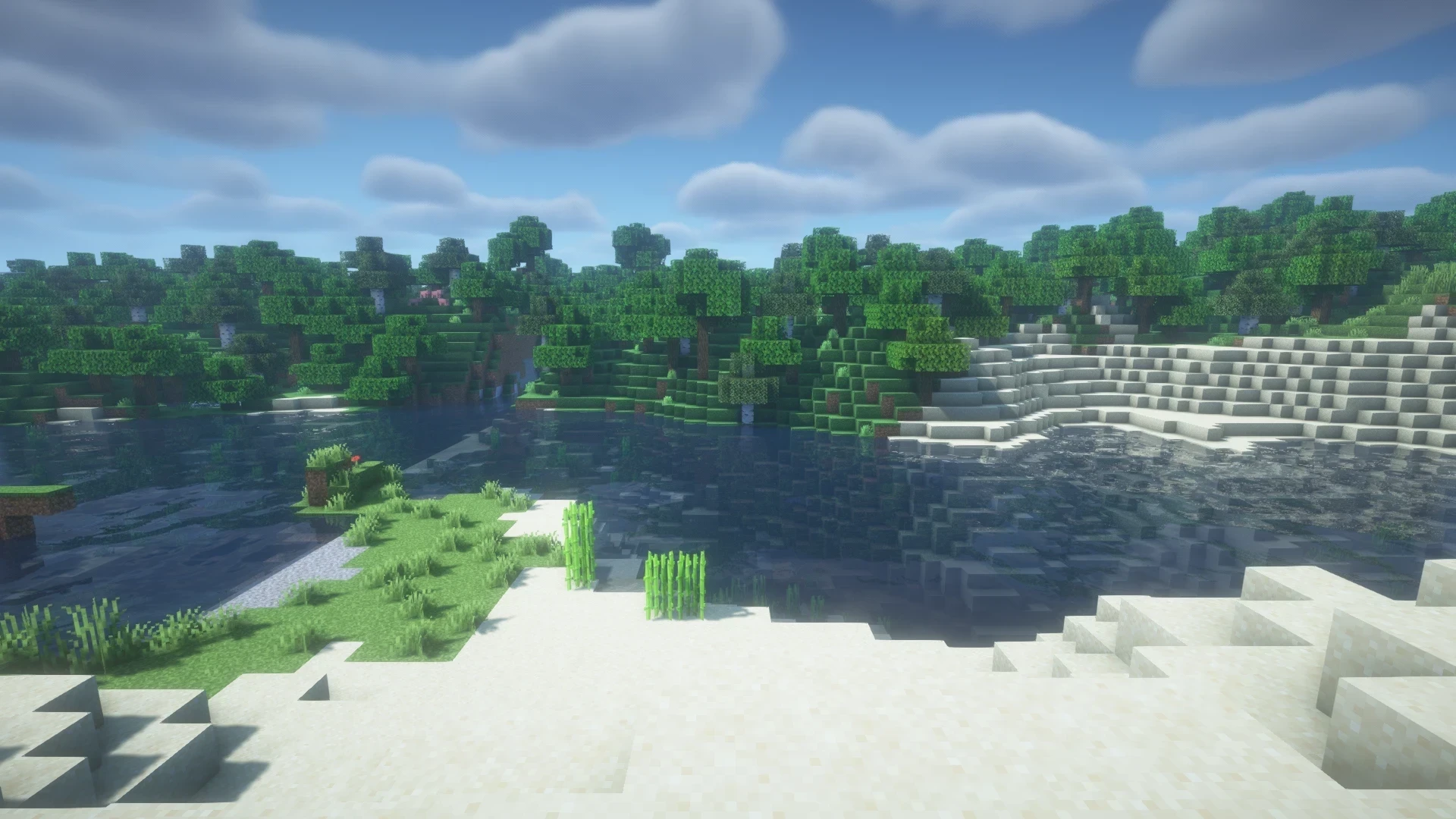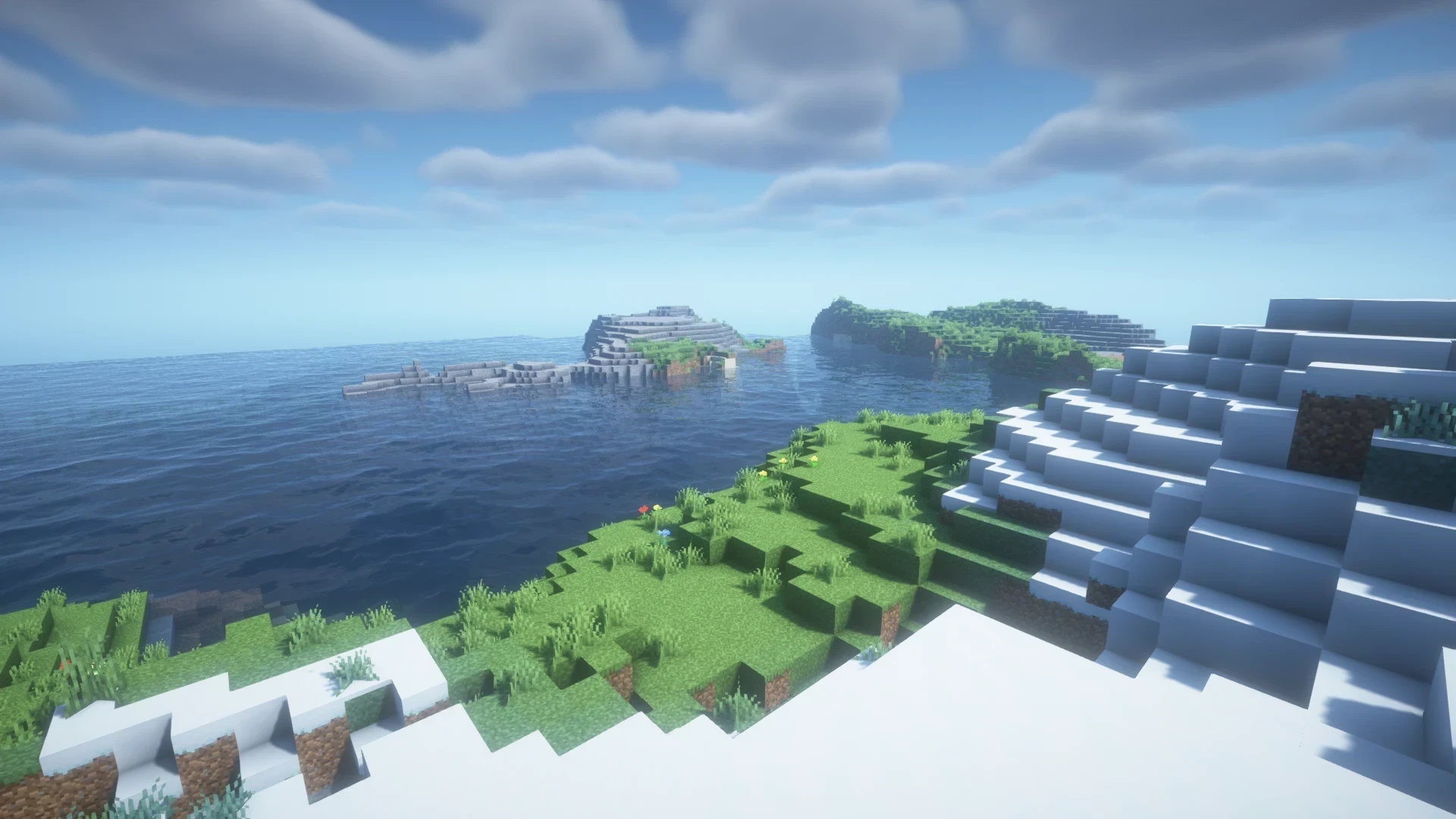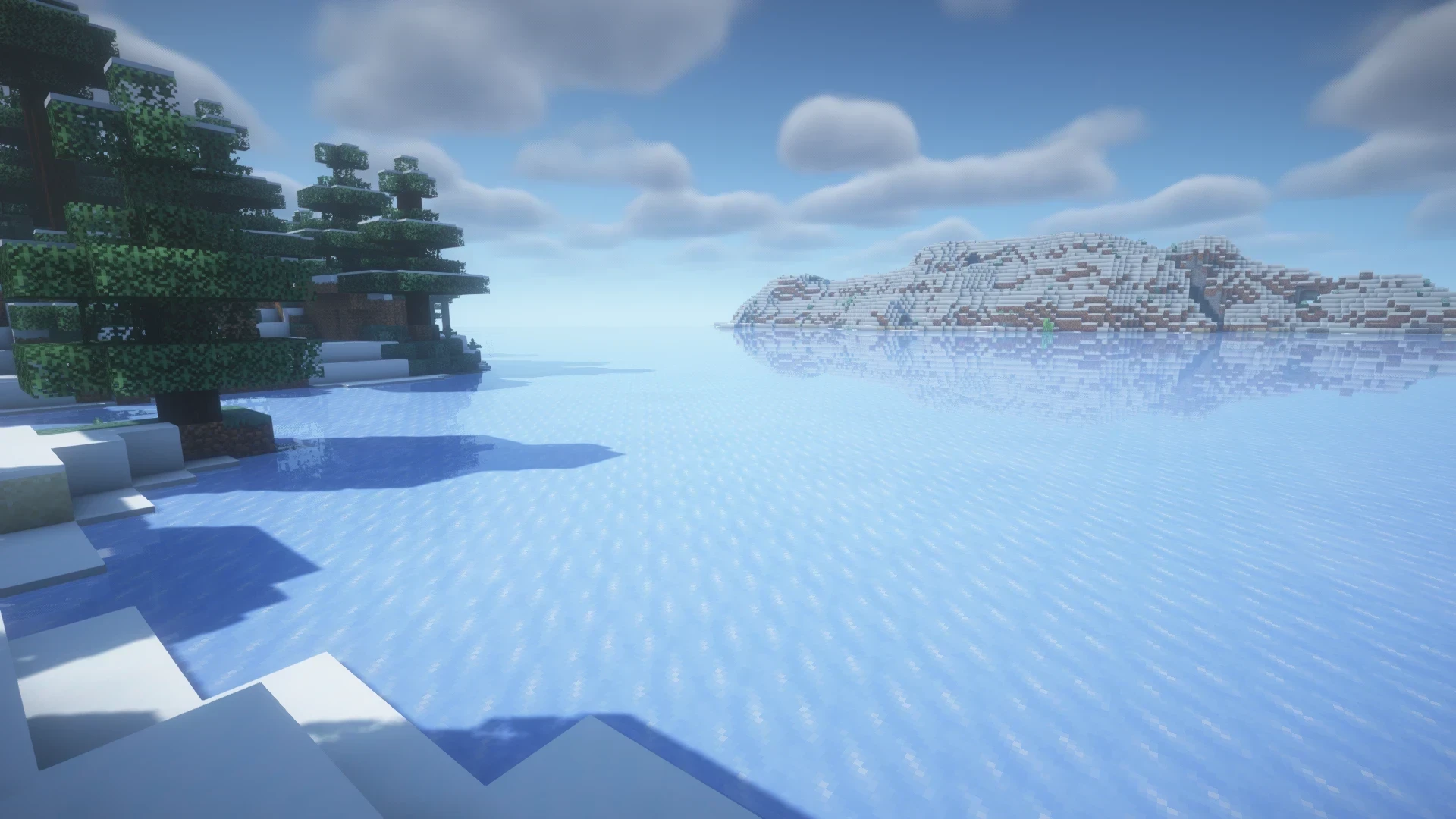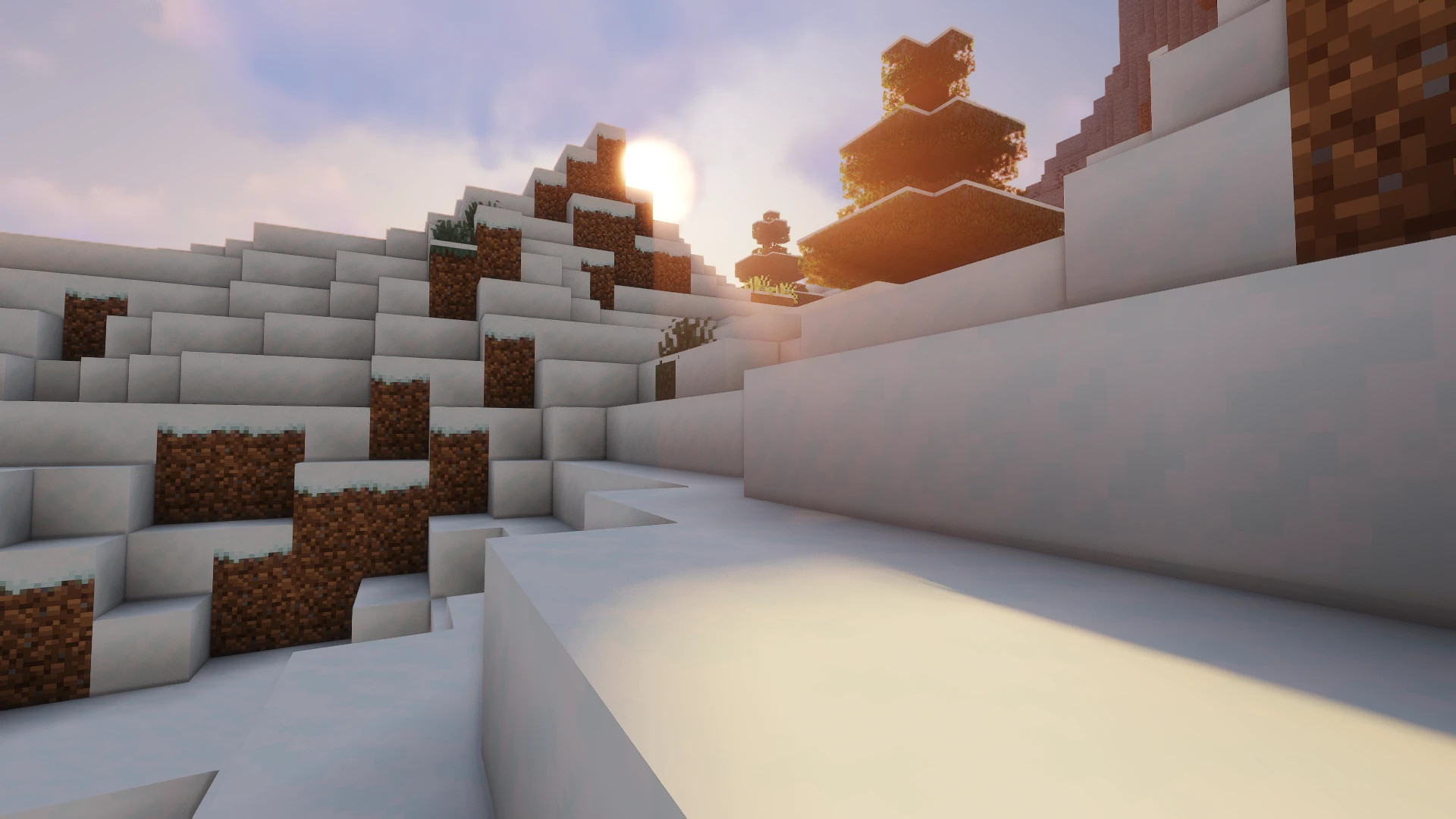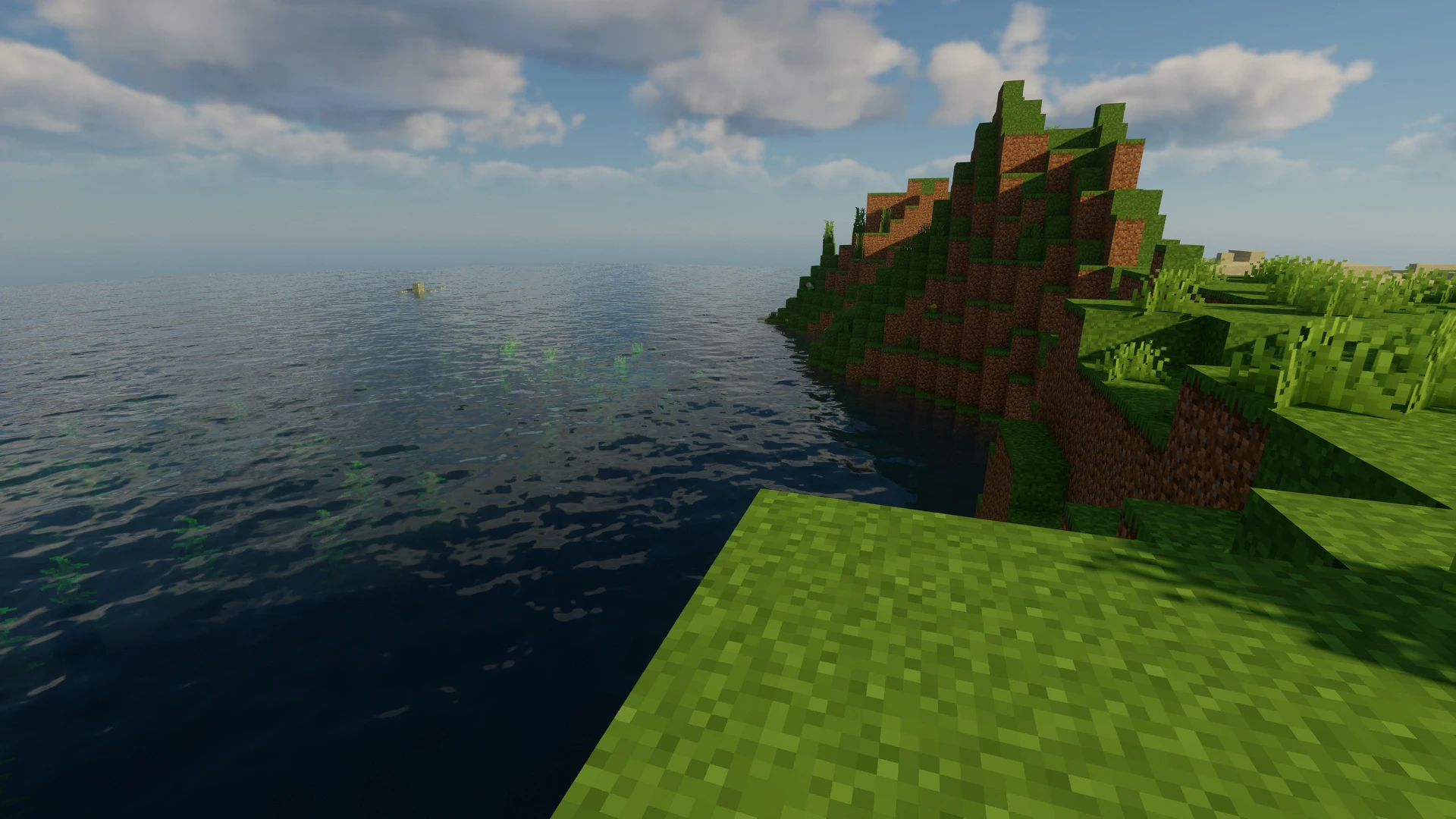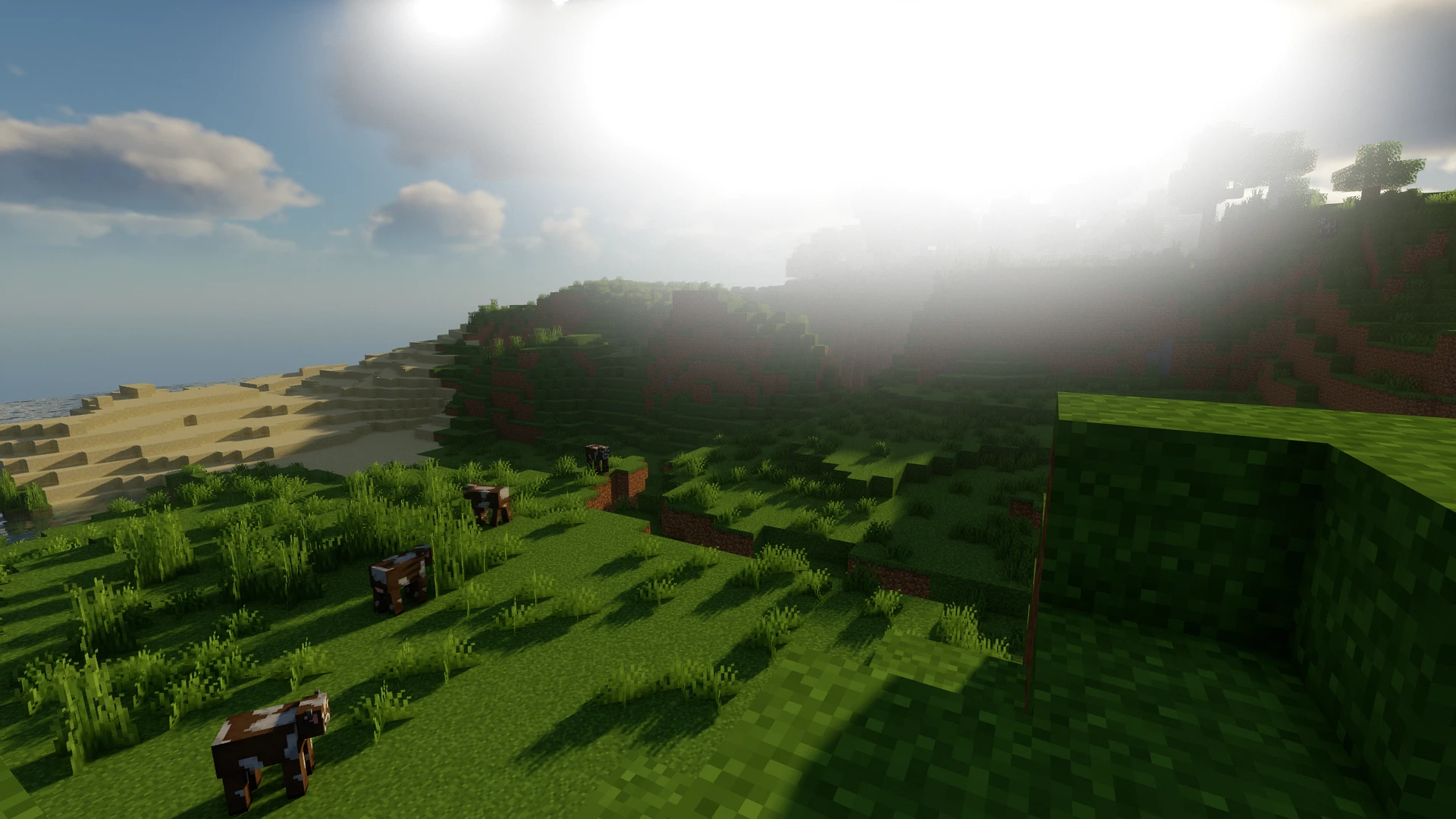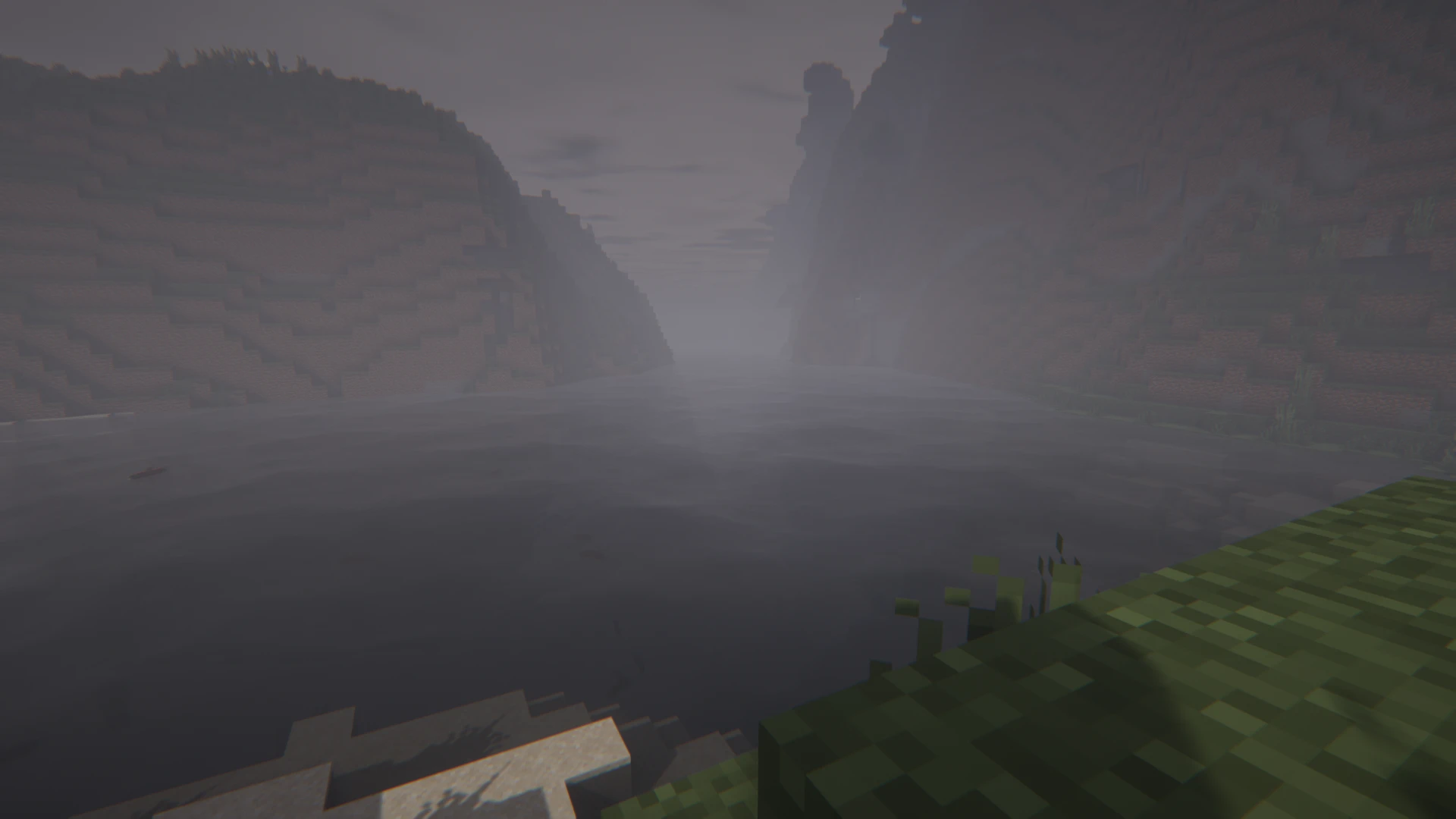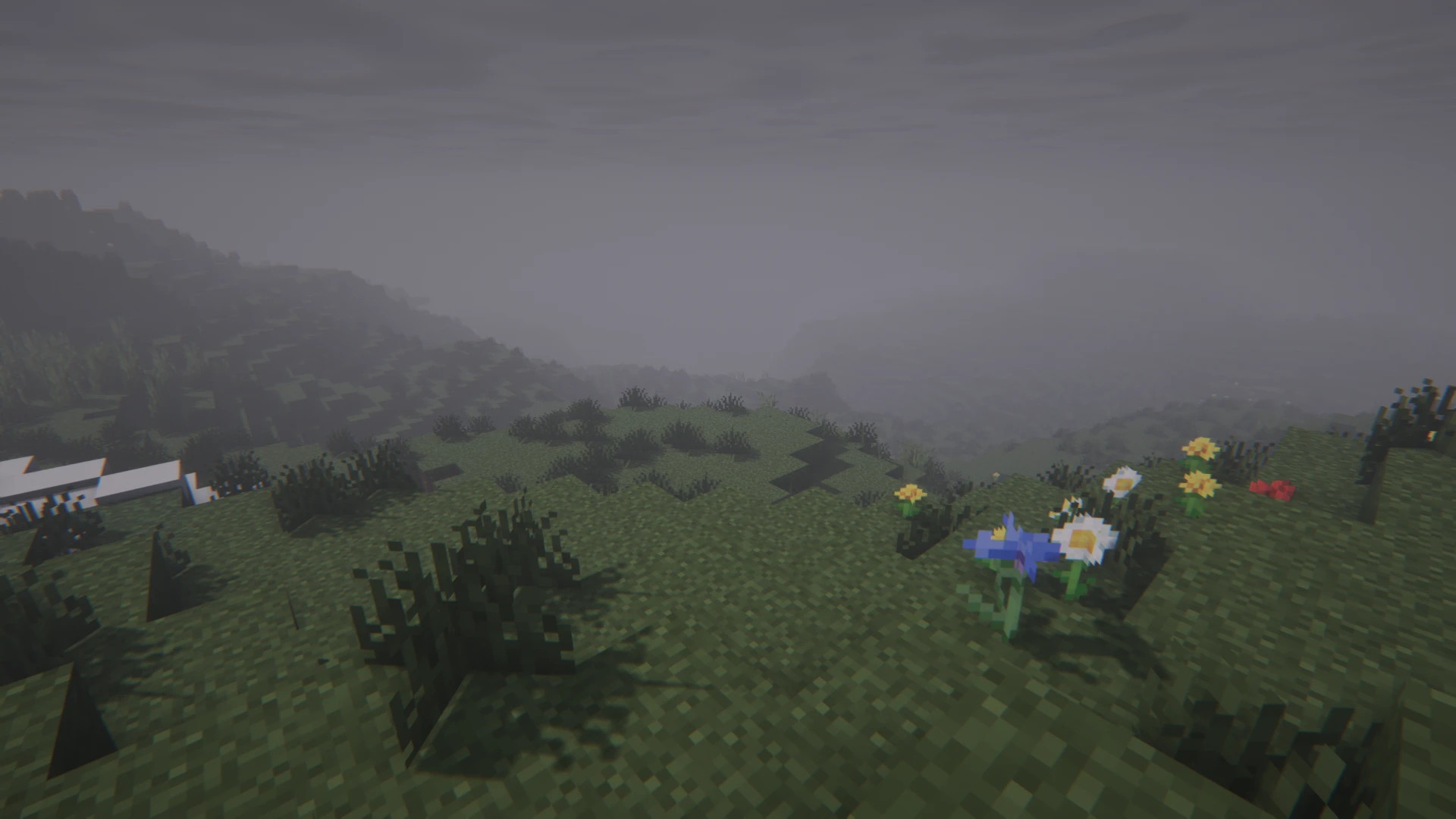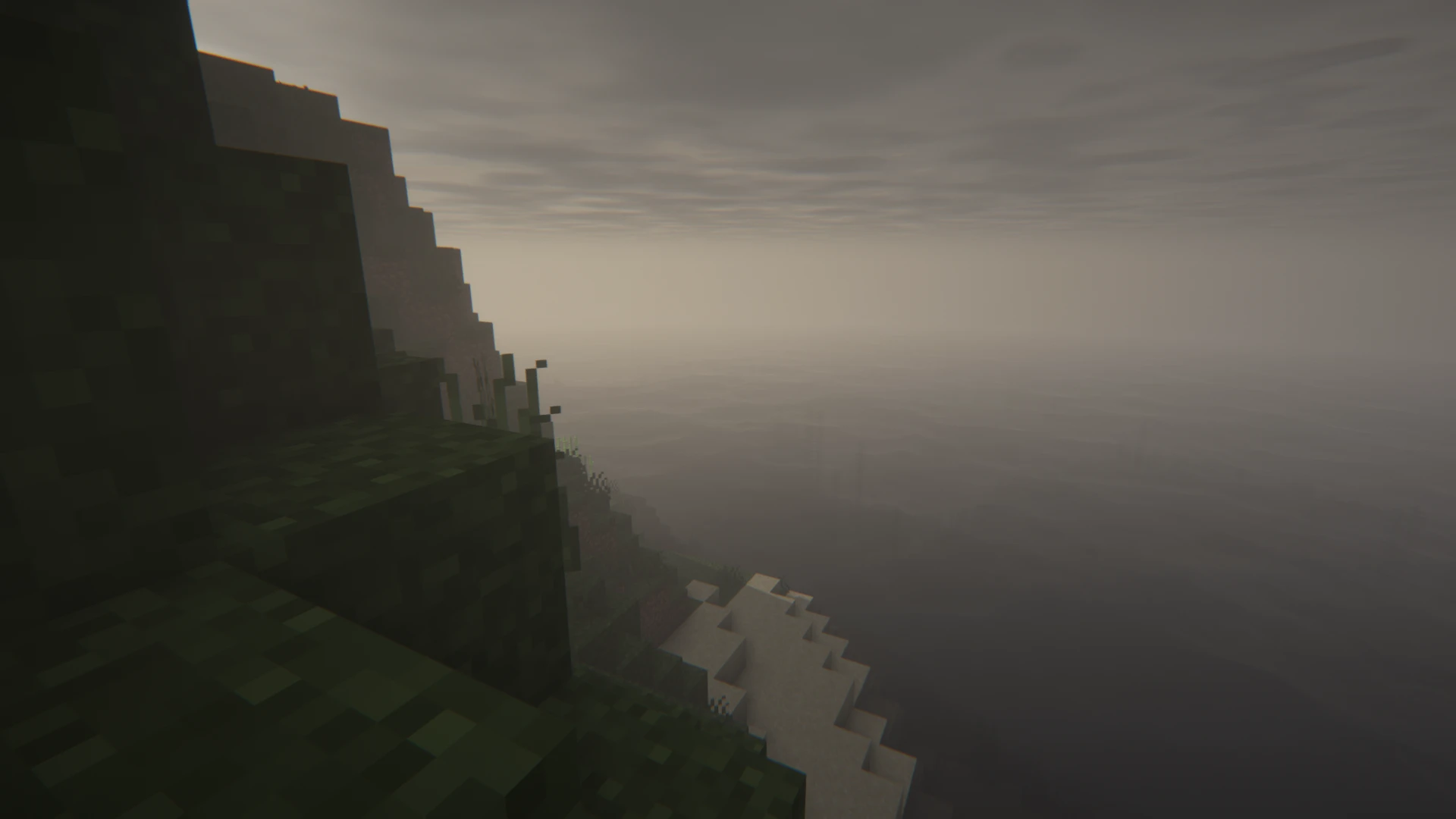Cześć, drodzy fani Minecraft! Witamy w naszym małym, ale kompleksowym przewodniku, jak szybko i łatwo zainstalować shadery w Minecraft. Ten artykuł jest specjalnie skierowany do początkujących i wyjaśnia każdy krok w prosty i zrozumiały sposób, więc mamy nadzieję, że nie pozostawi żadnych pytań. Dzięki naszym instrukcjom, twoje doświadczenia z grą zostaną znacznie wzbogacone dzięki imponującej mocy shaderów. Przygotuj się więc na przeżycie Minecrafta jak nigdy dotąd!
Czym jest shader Minecraft i dlaczego warto go zainstalować?
Tak jak we wszystkich grach, tak i w Minecraft shadery to specjalne rozszerzenia, które znacznie poprawiają jakość grafiki gry. Shadery zapewniają realistyczne oświetlenie, cienie i odbicia wody. Aby zainstalować shadery Minecraft, potrzebujesz najnowszej wersji OptiFine. Następnie dodajesz pobrane pliki shaderów do folderu “shaderpacks” w katalogu Minecraft. Następnie uruchamiasz Minecraft za pomocą OptiFine, aby wybrać i aktywować shadery.
Najlepsze pakiety shaderów dla Minecraft
Shadery BSL
Shadery BSL dla Minecraft są szczególnie znane z jasnej i kolorowej grafiki. Oferują cienie w czasie rzeczywistym, światło objętościowe, okluzję otoczenia i efekty Bloom. Użytkownicy mogą dostosować chmury i wodę, a także korzystać z dodatkowych funkcji, takich jak głębia ostrości, rozmycie ruchu i cieniowanie komórkowe. Te shadery są kompatybilne z Minecraft: Java Edition i mogą być modyfikowane według uznania, pod warunkiem, że zmiany są wyraźnie oznaczone i odnoszą się do twórcy.
Complementary Shaders
Shadery Complementary wyróżniają się nadzwyczajną precyzją detali i wysokim standardem jakości. Te shadery dla Minecraft Java Edition oferują wiele wysokiej jakości efektów i dwie opcje stylu wizualnego: Unbound dla realistyczniejszego doświadczenia i Reimagined, które zachowuje unikalny charakter wizualny Minecraft. Shadery Complementary oferują również możliwość dostosowania prawie każdego bloku w grze i są regularnie aktualizowane, aby spełniać standardy społeczności.
Sildur’s Vibrant Shaders
Sildur’s Vibrant Shaders radykalnie zmieniają system oświetlenia w Minecraft, dodając zaawansowane efekty takie jak światło objętościowe, Bloom, okluzja otoczenia i odbicia. Te shadery skupiają się na wydajności i kompatybilności z różnymi systemami, w tym z Macami i GPU Intel. Są dostępne w kilku predefiniowanych ustawieniach i obsługują wiele wersji Minecraft, co czyni je wyjątkowo wszechstronnymi.
Chocapic13’ Shaders
Shadery Chocapic13’ oferują wysoką jakość przy jednoczesnym zwracaniu uwagi na wydajność i są znane z realistycznych efektów świetlnych i cieni. Szczególnie warte uwagi są dynamiczne pory dnia, mgła objętościowa i chmury, a także animacje wody. Te shadery są odpowiednie dla szerokiego zakresu konfiguracji sprzętowych i obsługują różne wersje Minecraft, z optymalizacjami specyficznymi dla każdej wersji.
Insanity Shader
Shader Insanity dla Minecraft to wysoce konfigurowalny shader, który charakteryzuje się mroczną, inspirowaną horrorem tematyką. Ten shader rozszerza efekty shadera BSL i oferuje ulepszone efekty pogodowe, od mglistych poranków po burzliwe deszcze. Interfejs użytkownika jest przyjazny dla użytkownika, a shader działa na większości nowoczesnych komputerów, jest również zoptymalizowany dla słabszych kart graficznych. Atmosfera jest opisywana jako szczególnie przerażająca, idealna dla pakietów modów horror.
Przygotowanie do instalacji shaderów Minecraft
- Wymagania systemowe i kompatybilność
Zanim zainstalujesz shadery, upewnij się, że twój komputer spełnia wymagania systemowe. Shadery zazwyczaj wymagają mocnej karty graficznej, aby działać optymalnie. Sprawdź także, czy twoja wersja Minecraft jest kompatybilna z OptiFine, na stronie OptiFine dostępne są także rozszerzenia do starszych wersji Minecraft. Jeśli z jakiegoś powodu wolisz nie grać w najnowszą wersję, nadal możesz korzystać z rozszerzeń shaderów.
- Tworzenie kopii zapasowej danych Minecraft
Jest to niezwykle ważne, aby utworzyć kopię zapasową swoich danych Minecraft. Dzięki temu unikniesz utraty danych, jeśli coś pójdzie nie tak podczas instalacji. Możesz to zrobić na przykład, kopiując folder Minecraft i zapisując go jako kopię.
Krok po kroku instrukcja instalacji shaderów
- Pobieranie i instalacja OptiFine
Odwiedź oficjalną stronę OptiFine i pobierz najnowszą wersję, która jest kompatybilna z twoją wersją Minecraft.
Uruchom pobrany plik, aby zainstalować OptiFine.
- Wybieranie i pobieranie pakietów shaderów
Istnieje wiele pakietów shaderów, które OptiFine udostępnia do wyboru. Może to na początku wydawać się przytłaczające, ale nie martw się, bo shadery można zawsze usunąć i zamienić. Na początek polecamy wybrać pakiet z popularnych opcji: SEUS (Sonic Ether’s Unbelievable Shaders), Continuum Shaders i Sildur’s Vibrant Shaders. Możesz pobrać te shadery z zaufanych stron społeczności Minecraft.
- Integracja pakietów shaderów z Minecraft
Po pobraniu preferowanych pakietów shaderów, skopiuj pliki do folderu “shaderpacks” w twoim katalogu Minecraft. Uruchom Minecraft za pomocą OptiFine i wybierz w menu “Opcje”, a następnie “Ustawienia wideo” opcję “Shadery”. Tutaj możesz aktywować pobrane shadery.
Problemy i rozwiązania podczas instalacji shaderów
Jeśli napotkasz na problemy, sprawdź, czy OptiFine jest poprawnie zainstalowany i czy shadery są poprawnie aktywowane w grze. Częstym problemem jest brak kompatybilności shadera z twoją wersją Minecraft lub OptiFine. W takim przypadku powinieneś poszukać odpowiedniej wersji shadera lub zaktualizować OptiFine.
Najlepsze pakiety shaderów dla Minecraft
W naszej społeczności niektóre pakiety shaderów okazały się szczególnie popularne, w tym SEUS, Continuum i Sildur’s Vibrant Shaders. Oferują one doskonałe ulepszenie grafiki i są stosunkowo łatwe do zainstalowania. Bądź śmiały i eksperymentuj, próbując różne shadery - wiele z nich nadaje Minecraftowi zupełnie nowy wygląd dzięki unikalnym efektom!
Podsumowanie: Twoje nowe doświadczenia z Minecraft dzięki shaderom
Dzięki odpowiednim shaderom Minecraft staje się bardziej imponujący wizualnie i immersyjny. Pamiętaj o regularnym tworzeniu kopii zapasowych swoich danych gry i upewnij się, że twoje urządzenie spełnia wymagania. Miłej zabawy podczas odkrywania swojego nowego, ulepszonego świata Minecraft!
Jeśli chcesz podnieść doświadczenie z grą na wyższy poziom razem ze swoimi znajomymi, wynajęcie własnego serwera Minecraft jest doskonałą opcją. Na prywatnym serwerze możesz kontrolować środowisko gry, dostosować mody według uznania i zbudować społeczność z podobnie myślącymi graczami. Aby dowiedzieć się więcej o tym, jak łatwo i szybko wynająć i uruchomić własny serwer Minecraft, odwiedź stronę 4NetPlayers. Tam znajdziesz wszystkie niezbędne informacje i pomoc, aby skonfigurować i zarządzać swoim serwerem, dzięki czemu ty i twoi przyjaciele będziecie mogli cieszyć się najwyższym doświadczeniem z Minecraft.
Często zadawane pytania i odpowiedzi na temat shaderów Minecraft
Czy każdy komputer może uruchomić shadery Minecraft?
Wymagania systemowe różnią się, ale zazwyczaj potrzebna jest mocniejsza karta graficzna.Czy przed instalacją należy zabezpieczyć dane Minecraft?
Tak, zdecydowanie zaleca się tworzenie kopii zapasowej, aby uniknąć utraty danych.Dlaczego po instalacji nie widzę żadnych zmian?
Sprawdź, czy shader jest poprawnie aktywowany w grze i czy OptiFine jest prawidłowo zainstalowany.Jak mogę odinstalować lub zmienić shadery?
Shadery można odinstalować, po prostu usuwając je z folderu shaderów lub zamieniając na nowe.
Więcej interesujących artykułów
Poradnik dla początkujących: Przetrwaj pierwszą noc w Minecraft
Pomysły na budowę twojego pierwszego domu: Przewodnik krok po kroku
Automatyczna ferma kurczaków w Minecraft: Nieskończone jajka, pióra i mięso z kurczaka